 Tutoriel logiciel
Tutoriel logiciel
 application mobile
application mobile
 Comment changer le pays et la région dans l'App Store vivo
Comment changer le pays et la région dans l'App Store vivo
Comment changer le pays et la région dans l'App Store vivo
Éditeur PHP Apple vous présentera comment modifier les paramètres de pays ou de région dans l'App Store Vivo. Sur les téléphones Vivo, la modification des paramètres de pays et de région de l'App Store vous permet d'accéder à des applications et du contenu d'autres pays ou régions, enrichissant ainsi votre expérience téléphonique. L'opération est simple, entrez simplement les paramètres de l'App Store Vivo, recherchez l'option pays/région, sélectionnez le pays ou la région vers laquelle vous souhaitez basculer, et cela prendra effet après confirmation. De cette façon, vous pouvez facilement parcourir les magasins d'applications mondiaux et découvrir des applications et du contenu plus intéressants.

Tutoriel d'utilisation du téléphone portable Vivo
Comment changer le pays et la région dans l'App Store vivo
1. Ouvrez d'abord l'application App Market et accédez à la section [Mon] dans le coin inférieur droit de la page principale ;
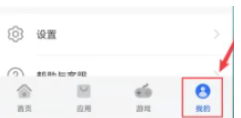
2. Ensuite, dans l'interface Mon espace, sélectionnez la fonction [Paramètres] ;
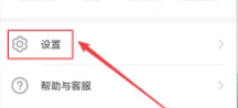
3. Ensuite, sur la page des fonctions de configuration, cliquez sur l'option [Pays/Région] ;
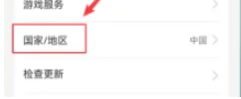
4. Cliquez ensuite sur [OK] sur l'interface de sécurité du compte ;
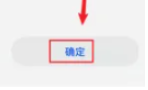
5. Enfin, sur la page de fonction ci-dessous, cliquez sur [Changer de pays ou de région].
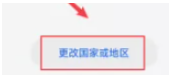
Ce qui précède est le contenu détaillé de. pour plus d'informations, suivez d'autres articles connexes sur le site Web de PHP en chinois!

Outils d'IA chauds

Undresser.AI Undress
Application basée sur l'IA pour créer des photos de nu réalistes

AI Clothes Remover
Outil d'IA en ligne pour supprimer les vêtements des photos.

Undress AI Tool
Images de déshabillage gratuites

Clothoff.io
Dissolvant de vêtements AI

AI Hentai Generator
Générez AI Hentai gratuitement.

Article chaud

Outils chauds

Bloc-notes++7.3.1
Éditeur de code facile à utiliser et gratuit

SublimeText3 version chinoise
Version chinoise, très simple à utiliser

Envoyer Studio 13.0.1
Puissant environnement de développement intégré PHP

Dreamweaver CS6
Outils de développement Web visuel

SublimeText3 version Mac
Logiciel d'édition de code au niveau de Dieu (SublimeText3)
 Paramètres de la méthode de saisie du téléphone mobile Vivo
Apr 20, 2024 pm 05:40 PM
Paramètres de la méthode de saisie du téléphone mobile Vivo
Apr 20, 2024 pm 05:40 PM
Les méthodes suivantes sont utilisées pour définir la méthode de saisie sur le chinois sur un téléphone vivo : entrez les paramètres du téléphone, cliquez sur l'option « Plus de paramètres », puis cliquez sur l'option « Langue ». Dans les options de langue, recherchez le bouton « Chinois simplifié » et cliquez dessus. Accédez aux paramètres du téléphone, cliquez sur l'option « Plus de paramètres », puis cliquez sur l'option « Méthode de saisie ». Dans les options de la méthode de saisie, recherchez « méthode de saisie vivo » et cliquez dessus. Dans la page des paramètres de la méthode de saisie vivo, sélectionnez le bouton « Chinois simplifié » et supprimez les autres options. Accédez aux paramètres du téléphone, cliquez sur l'option « Plus de paramètres », puis cliquez sur l'option « Langue ». Dans les options de langue, recherchez le bouton « Chinois traditionnel » et cliquez dessus. 4. Entrez les paramètres du téléphone, cliquez sur l'option « Plus de paramètres », puis cliquez sur l'option « Environnement multilingue ». Dans les options multilingues
 Quel est le mot de passe pour restaurer le téléphone aux paramètres d'usine ?
Apr 14, 2024 pm 01:04 PM
Quel est le mot de passe pour restaurer le téléphone aux paramètres d'usine ?
Apr 14, 2024 pm 01:04 PM
Quel est le mot de passe pour restaurer le téléphone Xiaomi aux paramètres d'usine ? Merci 1. Le mot de passe pour restaurer le téléphone Xiaomi aux paramètres d'usine est le mot de passe de connexion du compte Xiaomi. Le tutoriel pour restaurer les paramètres d'usine est le suivant : Recherchez d'abord l'icône sur l'écran du téléphone et ouvrez-la, comme indiqué ci-dessous. Après être entré dans l’interface des paramètres, nous sélectionnons ensuite, comme indiqué ci-dessous. 2. De manière générale, le mot de passe permettant de restaurer les paramètres d'usine du téléphone mobile Xiaomi est généralement 00000, cinq mots de passe initiaux. Cependant, la plupart des téléphones Xiaomi n'ont pas de mot de passe défini, la vérification du mot de passe du téléphone n'est donc pas requise lors de la restauration des paramètres d'usine. 3. De manière générale, le mot de passe pour restaurer les téléphones mobiles Xiaomi aux paramètres d'usine est 00000, cinq mots de passe initiaux. Cependant, la plupart des téléphones Xiaomi n'ont pas de mot de passe défini, la vérification du mot de passe du téléphone n'est donc pas requise lors de la restauration des paramètres d'usine. 4. Salut ! sinon
 Étapes simples pour configurer le transfert d'appel sur le téléphone Vivo
Mar 26, 2024 pm 01:41 PM
Étapes simples pour configurer le transfert d'appel sur le téléphone Vivo
Mar 26, 2024 pm 01:41 PM
1. Cliquez d’abord sur le bouton de numérotation. 2. Saisissez **21* plus le numéro de téléphone que vous souhaitez transférer et terminez par #. 3. Cliquez pour appeler.
 Méthode détaillée pour mettre à jour la version du système sur un téléphone mobile vivo
Apr 19, 2024 pm 02:49 PM
Méthode détaillée pour mettre à jour la version du système sur un téléphone mobile vivo
Apr 19, 2024 pm 02:49 PM
1. Ouvrez le bureau de votre téléphone vivo, recherchez [Paramètres] et cliquez pour l'ouvrir. 2. Cliquez pour accéder à [Mise à niveau du système]. 3. Une fois que le téléphone a vérifié les mises à jour, cliquez sur [Installer maintenant] pour installer et mettre à niveau le nouveau système.
 Dans quel dossier du téléphone se trouvent les notes ?
May 02, 2024 am 08:07 AM
Dans quel dossier du téléphone se trouvent les notes ?
May 02, 2024 am 08:07 AM
Dans quel dossier le contenu de Xiaomi Notes est-il enregistré dans le téléphone ? Vous pouvez exporter toutes les notes que vous avez modifiées précédemment au format txt et les enregistrer dans le dossier de notes de la clé USB de votre téléphone. Question 10 : Où se trouve le contenu de. Notes Xiaomi enregistrées dans le téléphone ? Quel dossier Salut ! Cher client, les notes sont enregistrées dans les notes du répertoire miui. Si vous avez saisi un mauvais mot de passe, essayez de le déverrouiller avec votre compte Xiaomi. Par défaut, il est stocké dans le téléphone et peut être exporté sur la carte mémoire. Le répertoire est MIUInotes. Il convient de noter que le texte txt exporté doit être sécurisé. Il est préférable de le synchroniser automatiquement avec Xiaomi Cloud. Bonjour, il est stocké dans la mémoire du téléphone et l'emplacement spécifique ne peut pas être visualisé. Si vous l'avez exporté sur la carte SD, il se trouve dans les notes MIUI. Dans quel fichier les notes WeChat WPS sont-elles enregistrées ?
 Étapes détaillées pour supprimer l'historique des appels sur le téléphone Vivo
Mar 26, 2024 pm 06:21 PM
Étapes détaillées pour supprimer l'historique des appels sur le téléphone Vivo
Mar 26, 2024 pm 06:21 PM
1. Cliquez pour ouvrir l'icône de numérotation sur le bureau du téléphone mobile et recherchez l'historique des appels qui doit être supprimé. 2. Faites glisser votre doigt vers la gauche sur l'historique des appels et cliquez sur [Supprimer] pour supprimer l'historique des appels.
 Étapes spécifiques pour définir des sonneries sur un téléphone mobile vivo
Mar 23, 2024 pm 05:10 PM
Étapes spécifiques pour définir des sonneries sur un téléphone mobile vivo
Mar 23, 2024 pm 05:10 PM
1. Tout d'abord, nous ouvrons le bureau du téléphone vivo et cliquons sur [Paramètres]. 2. Cliquez sur [Son]. 3. Faites défiler vers le bas et cliquez sur [Sonnerie du téléphone]. 4. Ensuite, nous pouvons cliquer pour vérifier la sonnerie sous [Sonnerie système] pour définir la sonnerie, et nous pouvons également cliquer sur [Sonnerie personnalisée] pour choisir la sonnerie personnalisée que nous aimons.
 Comment ouvrir l'assistant vocal sur un téléphone mobile vivo
Mar 23, 2024 pm 05:10 PM
Comment ouvrir l'assistant vocal sur un téléphone mobile vivo
Mar 23, 2024 pm 05:10 PM
1. Tout d'abord, nous activons la fonction d'assistant vocal et ouvrons [Paramètres]-[Plus de paramètres] sur le bureau. 2. Cliquez pour entrer [vivoice], activez [Action Startup] et [Lock Screen Voice Control], puis nous pouvons démarrer l'assistant vocal. 3. Appuyez longuement sur le bouton multifonction du téléphone pour appeler l'assistant vocal. Nous pouvons également appuyer sur [Action Start] ou [Lock Screen Voice Control] comme indiqué dans l'image ci-dessus pour activer l'assistant vocal.





